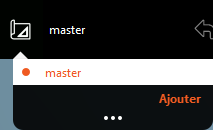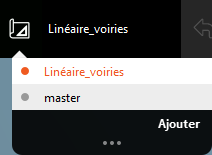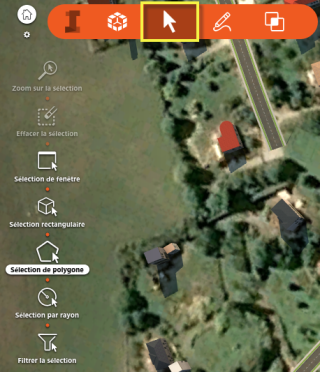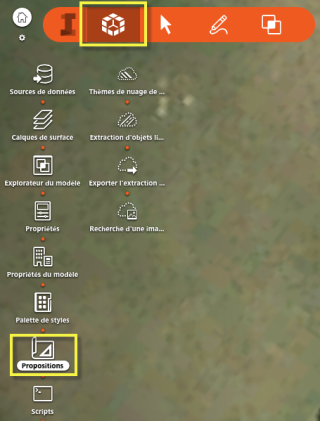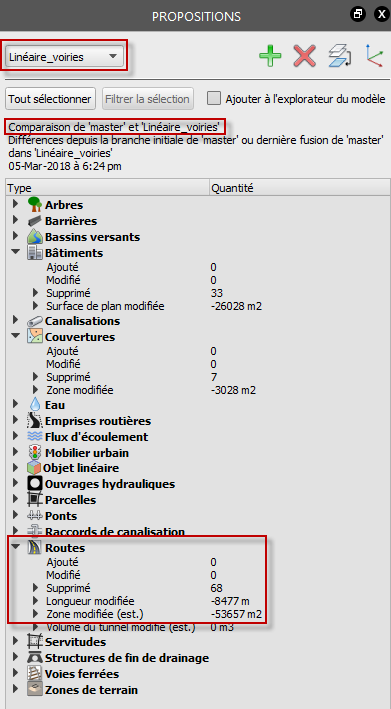Je vous propose une astuce Infraworks qui permet d'obtenir rapidement une estimation du linéaire de voirie de n'importe quel secteur, que vous ayez des données d'entrée ou non.
La manipulation est très simple et s'appuie sur l'outil de comparaison des propositions réalisables dans un même modèle.
Le processus est le suivant :
1 – Création d'un modèle du site à étudier
Sauf si vous disposez de la totalité de données du site (terrain, image aérienne, bâtis, voiries, etc.) je recommande d'utiliser systématiquement Model Builder. L'outil est simple, rapide et vous gardez la possiblité à tout moment de compléter le modèle avec toute autre source de données.
L'exemple est un modèle de Besançon généré en 5 minutes (un peu plus de 43 km²).
Pour rappel, les voiries modélisées sont issues d'OpenStreetMap. Elles peuvent être complétées par d'autres données comme des données SIG au format shape par exemple. De nombreuses manipulations sont possibles avec les modèles et les données qui les composent pour obtenir le modèle optimal pour votre étude. Vous trouverez dans ce blog plusieurs articles sur ce thème, notamment :
- Création et assemblage de modèles (illustration vidéo)
- Amélioration de la topographie d'un modèle
- Modéliser des bâtiments pour InfraWorks
2 – Créer une proposition
Comme pour chaque manipulation du modèle InfraWorks, il faut conserver la propositoin originale "Master" et travailler sur une proposition spécifique, appelée ici "Linéaire_voiries"
3 – Délimiter la zone pour laquelle le linéaire de voirie est souhaité : les entités dans la zone sont automatiquement sélectionnées
Différents outils sont disponibles :
Il est aussi possible de générer un fichier au format shp ou sdf depuis une polyligne AutoCAD correctement géoréférencée pour obtenir automatiquement la zone à délimiter dans InfraWorks.
Remarque : cette étape peut être beaucoup plus élaborée en terme de nature d'objets sélectionnés et de zonage en exploitant les règles de styles et les expressions.
L'article du 19 janvier 2017 explique comment exploiter ces outils.
4 – Supprimer les entités sélectionnées (touche Suppr clavier)
5 – Comparer la proposition de travail avec la propositon Master
Avec l'outil "Propositions" les différences entre les propositons s'affichent instantanément
L'analyse comparative dynamique montre que 68 objets routes ont été supprimés ce qui représente un linéaire de 8 477 m.